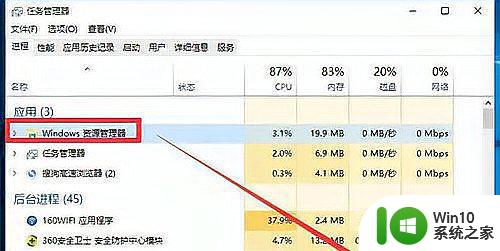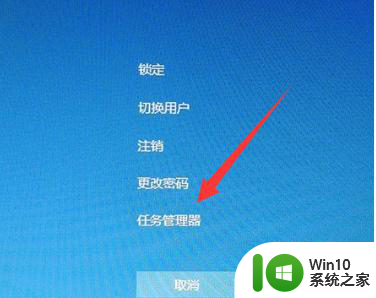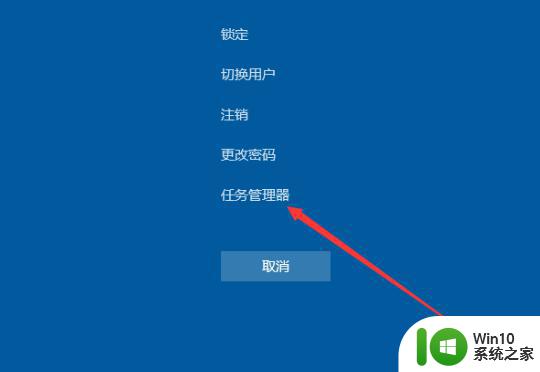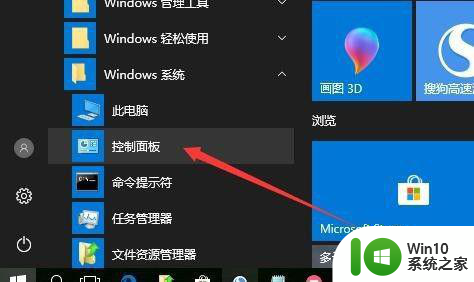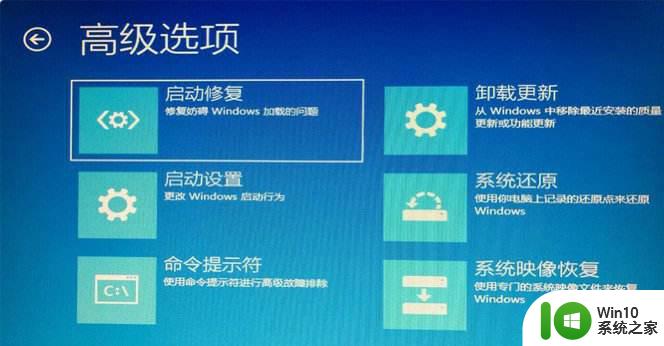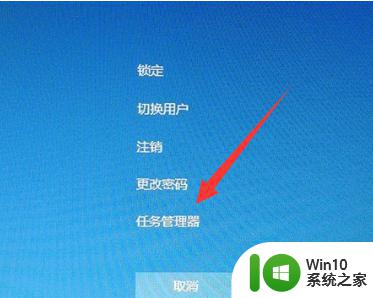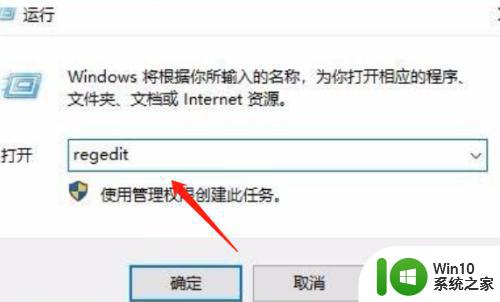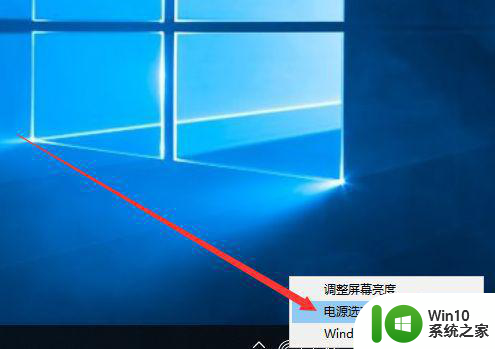win10桌面出现假死鼠标能移动但无法点击 如何解决win10开机后桌面假死但鼠标能动的问题
win10桌面出现假死鼠标能移动但无法点击,在使用Windows 10操作系统的过程中,有时候会遇到桌面出现假死的情况,即鼠标可以移动但无法点击,这种问题给用户的使用带来了很大的困扰,因为无法正常点击桌面图标或打开应用程序。针对这个问题,我们需要找到解决方法,以保证系统的正常运行。下面将介绍一些解决办法,帮助您解决Windows 10开机后桌面假死的问题。
第一种方法:
按下键盘上的Windows桌面徽标+D;或者也可以用鼠标右键点击(鼠标能动的前提下)桌面左下角的“开始”,在开始菜单中点击:桌面(D);或者左键点击桌面右下角最右侧的显示桌面图标;系统假死现象即可解除。
第二种方法:
1、同时按下键盘上的Ctrl+Alt+Del组合键或者Ctrl+Shift+Esc组合键,启动任务管理器,在任务管理器窗口点击“文件”。
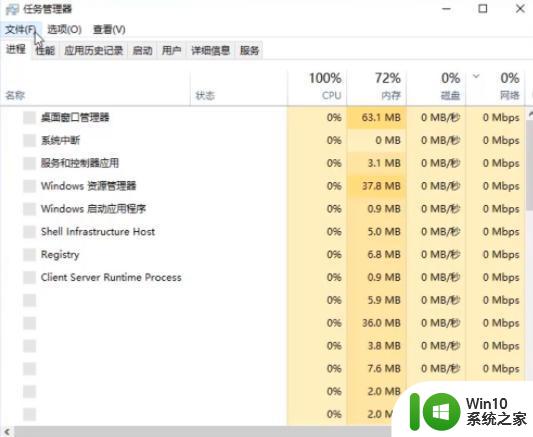
2、“文件”—“运行新任务”。
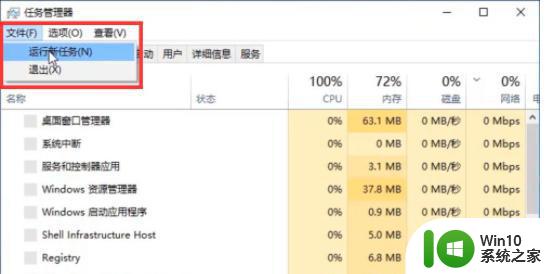
3、在弹出来的新建任务框打开(O)后输入:explorer,然后点击确定。
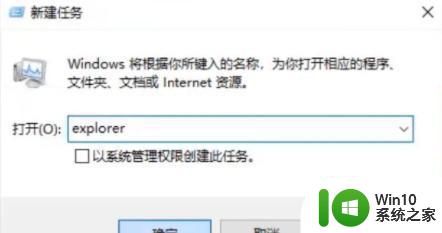
4、win10桌面就会恢复正常可以继续使用了。

以上是win10桌面出现假死,鼠标能移动但无法点击的全部内容,如果您遇到了同样的情况,请按照小编的方法进行处理,希望这些方法对您有所帮助。